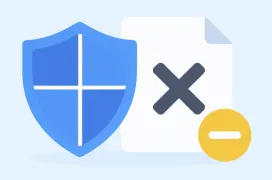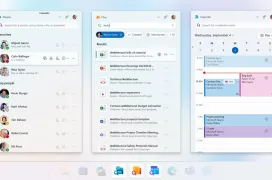SSL Interno Gratis y Profesional: Monta tu Propia CA con Windows Server 2025 y Despídete de los Errores
por Raúl UnzuéEl Role de Autoridad de Certificación (CA)
Estimados profesionales de TI y administradores de sistemas, nos enfrentamos constantemente al desafío de garantizar la seguridad sin comprometer la accesibilidad en entornos internos. Un punto de fricción habitual es el persistente error de validación SSL/TLS que experimentan los usuarios al acceder a servicios críticos como la intranet, plataformas de virtualización o aplicaciones empresariales alojadas en servidores.
Esta recurrente advertencia, generada por el uso de certificados autofirmados, va más allá de ser una simple molestia operativa. Representa una brecha de seguridad conceptual que socava la postura defensiva de la organización. Al ignorar sistemáticamente las alertas del navegador para poder continuar con su trabajo, los usuarios son entrenados involuntariamente a desestimar indicadores críticos de phishing o ataques Man-in-the-Middle (MITM). Esto crea un entorno vulnerable donde un atacante, al montar un sitio falso con su propio certificado no confiable, pasaría inadvertido.
La solución óptima para entornos de red privada (que utilizan dominios locales como .local o no están expuestos públicamente) no reside en Certificados de Autoridades Públicas (como Let's Encrypt), ya que estos exigen validación de dominio a nivel global. La estrategia correcta es establecer una Infraestructura de Clave Pública (PKI) interna mediante la instalación de los Servicios de Certificados de Active Directory (AD CS) en su Windows Server 2025.
Al convertir su servidor en una Autoridad de Certificación (CA) Raíz Empresarial, usted asume el rol de emisor de confianza dentro de su dominio. Esto permite emitir certificados SSL/TLS que son automáticamente validados y reconocidos por todos los equipos unidos a su Directorio Activo, transformando el mensaje de advertencia en el deseado candado de conexión segura. Este proceso no solo elimina la fricción operativa, sino que refuerza fundamentalmente la seguridad y la autenticidad de todas sus comunicaciones internas.
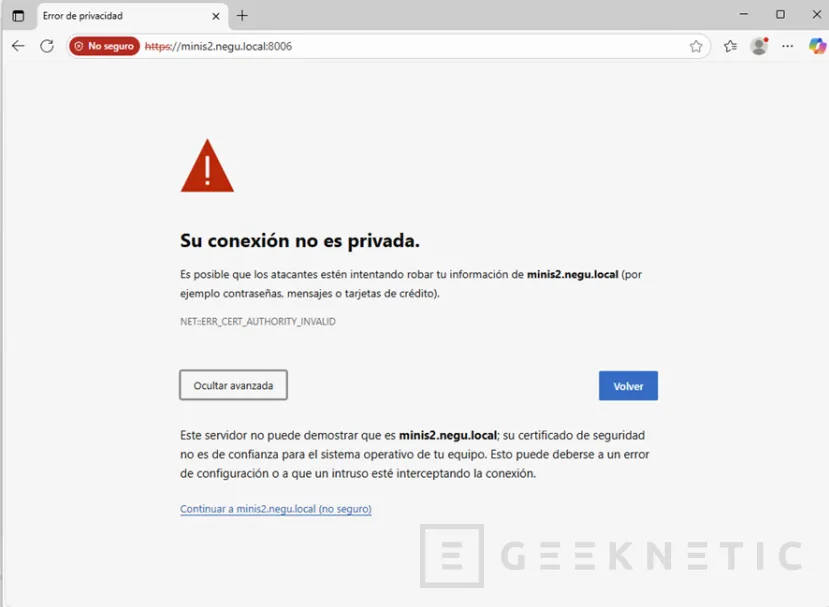
Instalación de la Autoridad de Certificación en Windows Server 2025
Este proceso convierte tu Servidor Windows Server 2025 en una CA Raíz de Entidad Emisora (Enterprise Root CA), la máxima autoridad de confianza para tu dominio interno.
Requisitos Previos y Preparación
- Rol de Directorio Activo: Tu Windows Server 2025 debe ser miembro de un Directorio Activo. Muchas veces se instala en el DC (Controlador de Dominio), pero es una buena práctica separarlo.
- IP Estática: El servidor debe tener una dirección IP estática inmutable.
- Credenciales: Necesitas una cuenta con privilegios de Administrador de Empresa (Enterprise Admin).
Instalación del Rol de Servicios de Certificados (AD CS)
- Abre el Administrador del Servidor.

- Añadir Roles: Ve a "Agregar roles y características".
- Selección de Roles: Marca la casilla "Servicios de certificados de Active Directory" (Active Directory Certificate Services - AD CS).
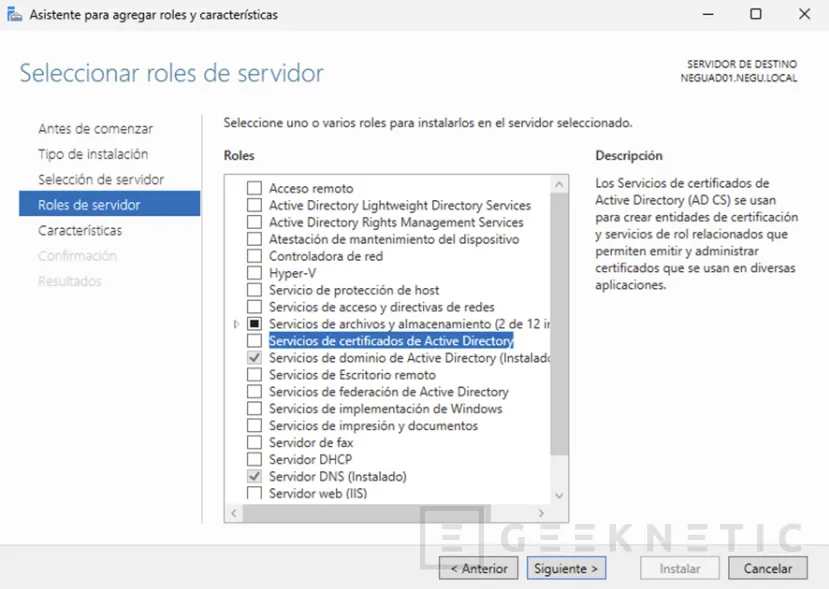
- Marca solo "Entidad de certificación" (Certification Authority) y, si quieres el portal web para solicitar certificados, marca "Inscripción web de entidad de certificación" (Certification Authority Web Enrollment).

- Instalar: Confirma la instalación del rol.
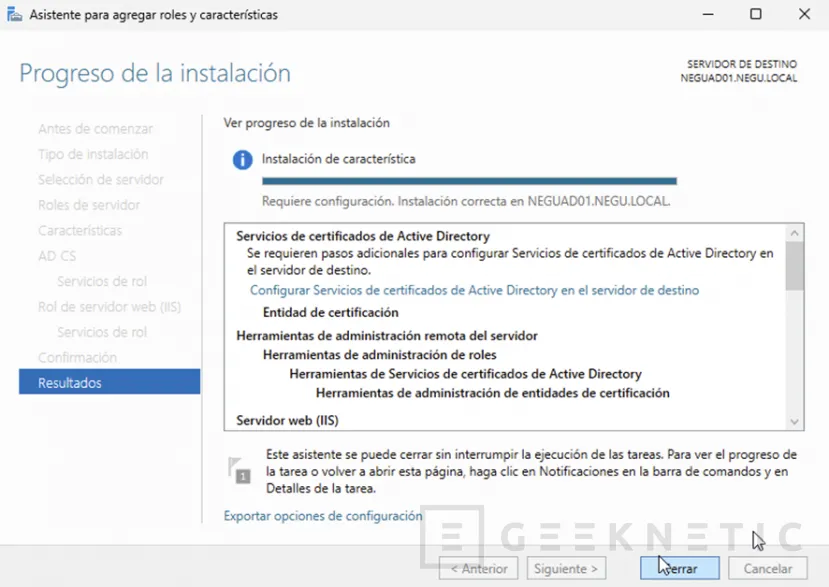
Post-Instalación role AD CS
Una vez instalado, tienes que configurar el servicio, abrimos el asistente "Configuración de AD CS":
- Inicia la Configuración: En el Administrador del Servidor, haz clic en la bandera amarilla con el signo de exclamación y selecciona "Configurar Servicios de certificados de Active Directory".
- Credenciales: Usa credenciales de Administrador de Empresa/Dominio.
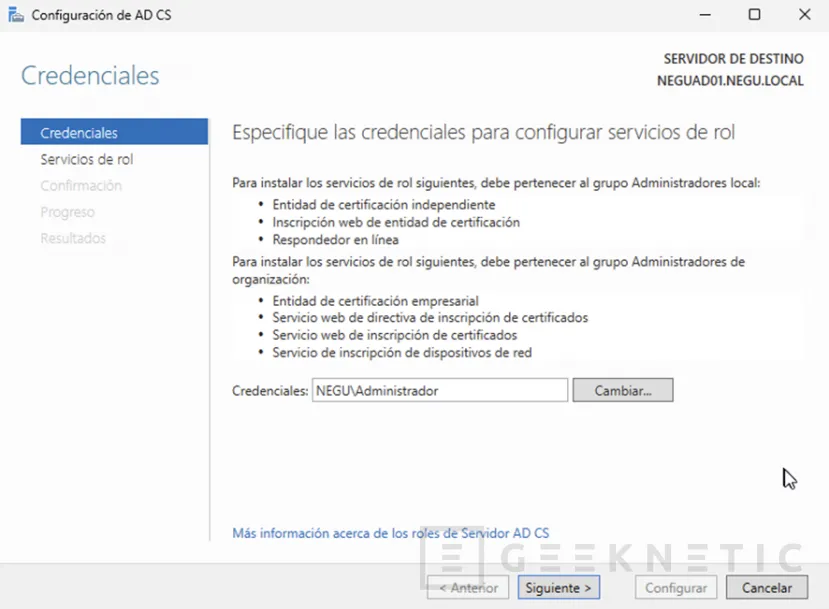
- Servicios de Rol: Marca solo "Entidad de certificación" (Certification Authority) y, si quieres el portal web para solicitar certificados, marca "Inscripción web de entidad de certificación" (Certification Authority Web Enrollment).

- Tipo de instalación: Voy a elegir CA Enterprise (Empresarial). Es la mejor opción en mi caso, ya que integra la CA con mi Active Directory (negu.local), lo que facilita la distribución automática de la confianza.
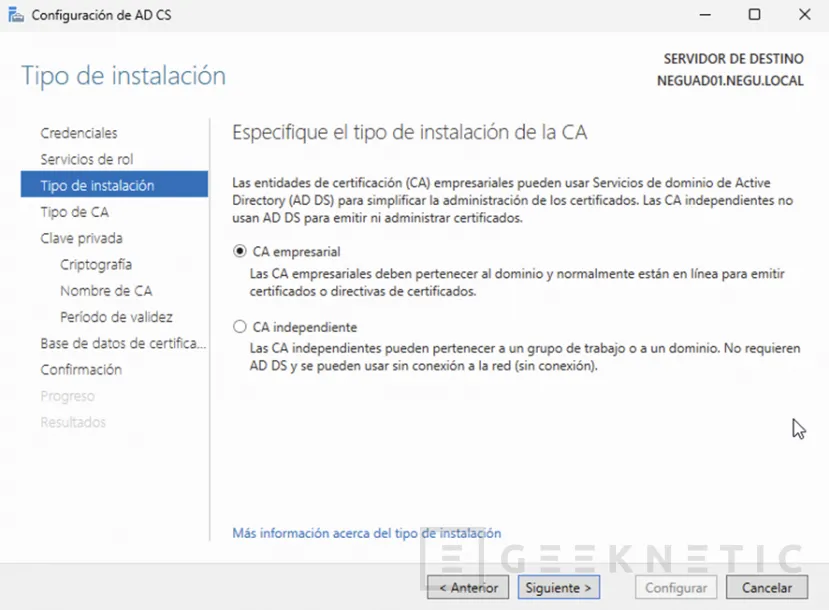
- Tipo de CA: Elige "CA raíz de entidad emisora" (Enterprise Root CA).
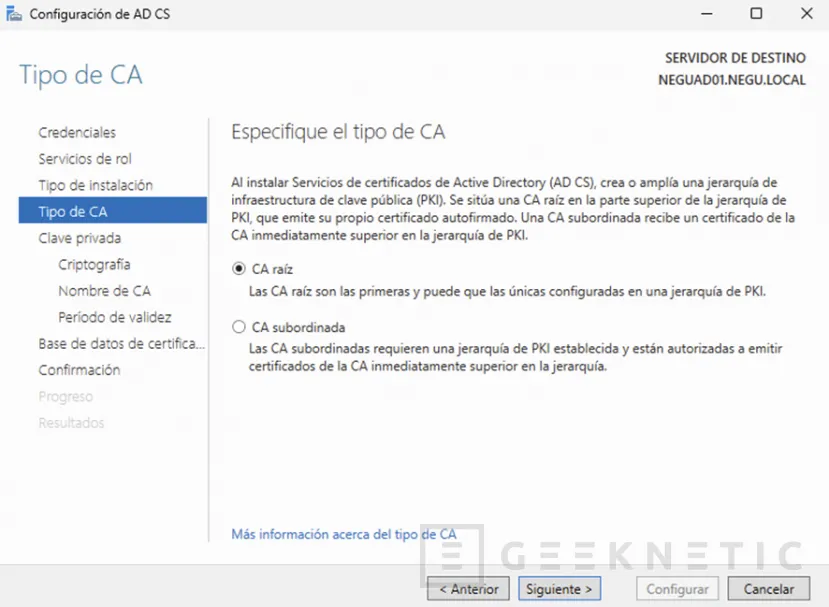
- Clave Privada: Selecciona "Crear una clave privada nueva".
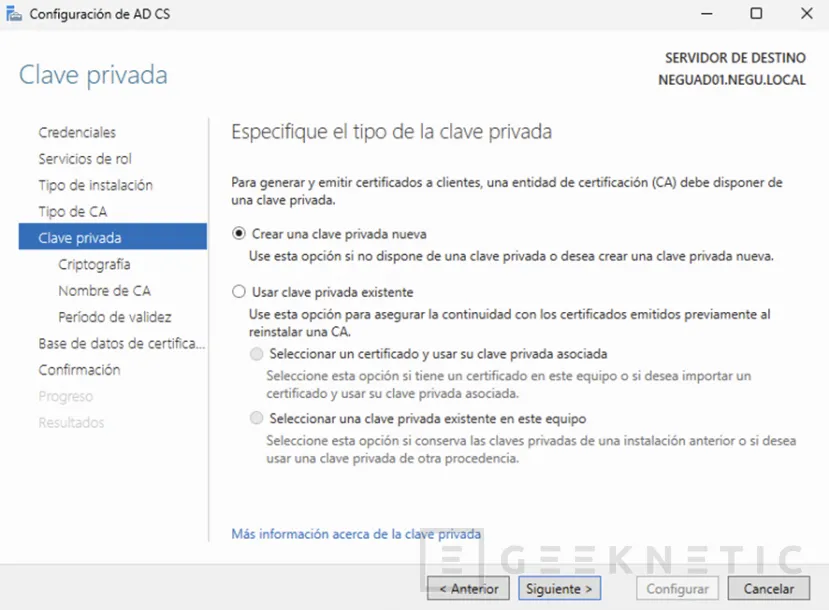
- Criptografía: Mantén los valores predeterminados seguros (ej. SHA256 o superior, longitud de clave de 2048 bits).

- Nombre de la CA: Dale un nombre fácil de identificar, por ejemplo en mi caso, NEGU-NEGUAD01-CA.
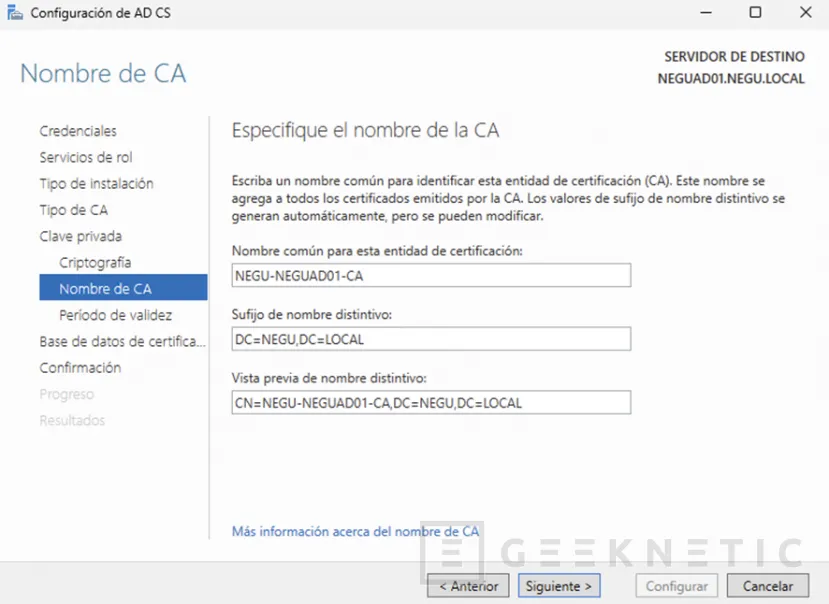
- Periodo de Validez: El periodo de validez por defecto (por ejemplo, 5 años) es bueno para una CA Raíz de laboratorio, por ejemplo. Y terminamos el proceso completo de pasos:
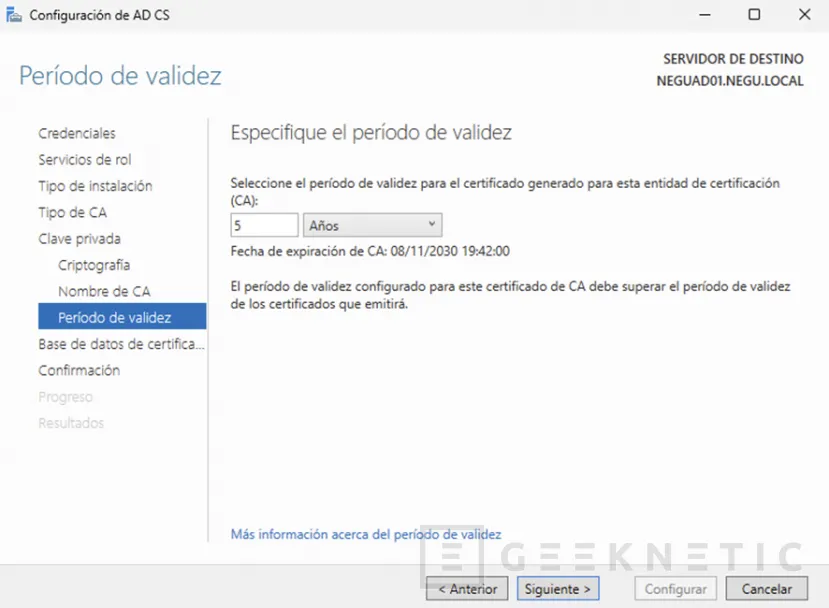
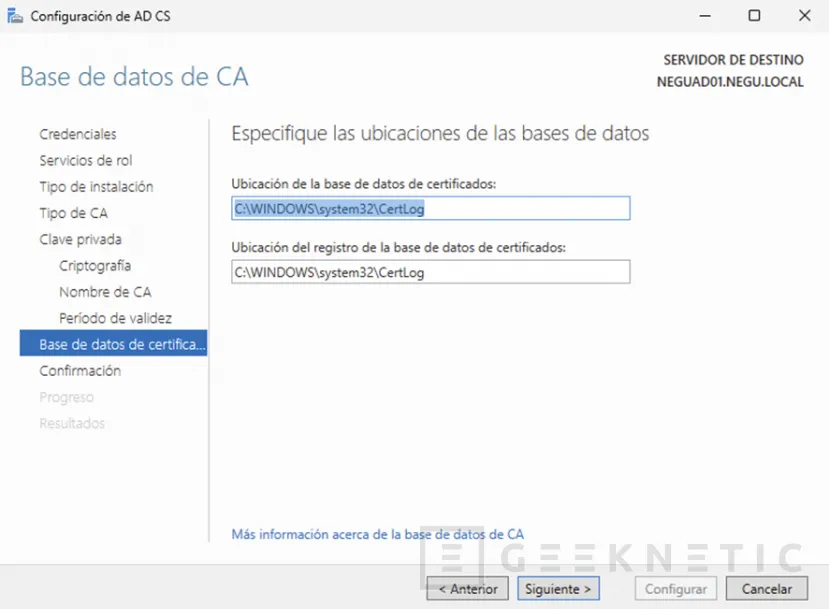

- Pulsamos Cerrar:
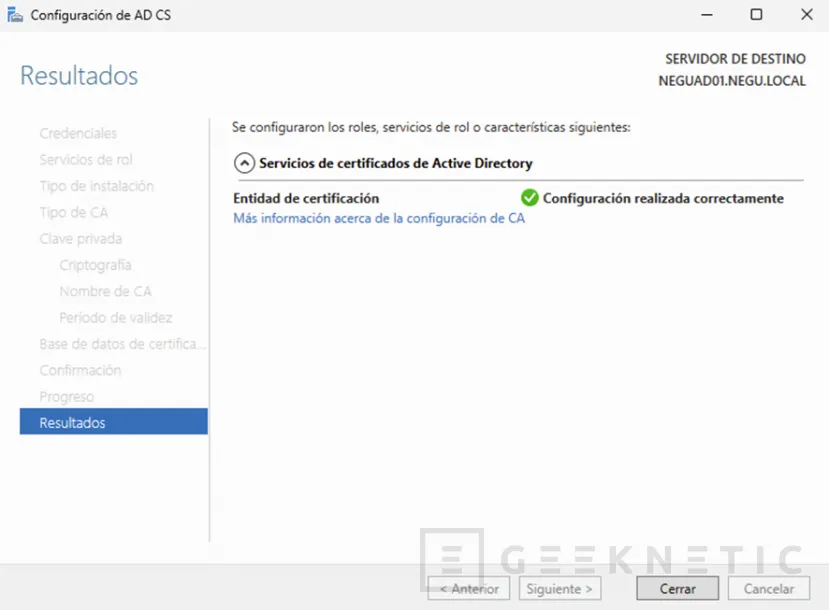
Controla tu Identidad Digital
Al tener tu propia CA, has centralizado la confianza. Esto no solo elimina la frustrante alerta roja del navegador, sino que te permite implementar certificados SSL/TLS válidos en cualquier servicio interno (servidores web, gestores de bases de datos, Proxmox, firewalls) de forma gratuita y con un control total.
Y lo mejor de todo es la seguridad, al distribuir automáticamente el certificado de tu CA Raíz a través del Directorio Activo, has cerrado la puerta a que los usuarios ignoren advertencias de seguridad. Si aparece una advertencia ahora, ¡sabrás que es una amenaza real y no un error!
Ahora puedes proceder a la siguiente fase, generar solicitudes de certificado (CSR) desde tus webs internas y enviarlas a tu nueva CA para que las firme.
Fin del Artículo. ¡Cuéntanos algo en los Comentarios!